Windows 10에서 NVIDIA 제어판이 표시되지 않는 문제를 해결하는 방법 [해결됨]
게시 됨: 2021-01-15Windows를 업그레이드하거나 그래픽 드라이버를 업데이트한 후 컴퓨터에서 Nvidia 제어판이 사라졌습니까? 사용자에 따르면 Windows 10에서 Windows 버전을 업그레이드 한 후 이 오류가 발생했습니다.
또한 그래픽 드라이버 소프트웨어가 제대로 업데이트되지 않은 경우에도 많은 사용자가 이 오류를 경험했습니다.
Nvidia 제어판은 사용자에게 Nvidia 그래픽 카드의 속성을 제어하는 유용한 기능을 제공합니다. 때때로 사용자는 Nvidia 디스플레이 설정을 사용할 수 없거나 바탕 화면 컨텍스트 메뉴, 시작 메뉴 또는 바탕 화면에서 Nvidia 제어판 이 사라지는 것을 발견합니다.
이에 대한 예비 이유는 그래픽 카드 드라이버를 업데이트한 후 또는 레지스트리 하위 키 및 값이 누락된 후 결함이 있을 수 있습니다. 일부 임의 문제는 누락된 Nvidia 제어판 오류 의 원인이 될 수도 있습니다.
그래서 여기에 Windows 10 문제에서 누락된 Nvidia 제어판을 수정하는 방법에 대한 자습서가 있습니다.
Windows 10에서 NVIDIA 제어판이 표시되지 않음 – Bit Driver Updater 를 사용하여 수정(전문가 권장)
'NVIDIA 제어판을 찾을 수 없음' 및 기타 PC 문제의 주요 원인은 오래되었거나 손상된 Windows 드라이버입니다. 이러한 문제를 해결하는 가장 좋은 방법은 강력한 무료 드라이버 업데이트 유틸리티인 Bit Driver Updater를 사용하는 것입니다. 이 프로그램은 하드웨어 장치의 기능에 문제를 일으키는 모든 드라이버 관련 문제를 손쉽게 처리합니다.
최신 Nvidia 그래픽 드라이버를 무료로 다운로드하여 설치하려면 아래 버튼을 클릭하십시오!

Windows 10에서 누락된 Nvidia 제어판을 수정하는 방법?
이제 Nvidia 제어판이 열리지 않는 오류의 문제를 해결하는 방법을 더 깊이 파헤쳐 보겠습니다.
1. Nvidia 서비스 다시 시작
Windows 10 시스템에서 Nvidia 제어판을 찾을 수 없는 경우 Nvidia 서비스를 다시 시작하면 오류를 크게 해결하는 데 도움이 될 수 있습니다. Nvidia 서비스를 다시 시작하는 단계는 다음과 같습니다.
- Windows 키 + R 키를 함께 눌러 실행 대화 상자를 엽니다.
- 그런 다음 실행 대화 상자에 'services.msc' 를 입력한 다음 Enter 키를 눌러 서비스 창을 열어야 합니다.
- Nvidia 관련 서비스를 찾아보십시오.
- Nvidia 서비스를 마우스 오른쪽 버튼으로 클릭한 다음 팝업 메뉴에 나타나는 다시 시작 버튼을 누르십시오.
- 특정 Nvidia 서비스가 실행되고 있지 않은 경우 서비스를 마우스 오른쪽 버튼으로 클릭하여 상황에 맞는 메뉴에서 시작 옵션을 선택합니다.
이 작업이 완료되면 Nvidia 제어판을 열고 문제가 해결되었는지 확인하고, 그렇지 않으면 후속 방법을 시도하십시오.
더 읽어보기: Windows 10에서 Nvidia 드라이버를 업데이트하는 방법
2. Nvidia 제어판 숨기기 해제
Nvidia 그래픽 카드 소프트웨어가 업데이트되면 Nvidia 제어판이 데스크탑 컨텍스트 메뉴 또는 시작 메뉴에 표시되지 않을 수 있습니다.
이제 Nvidia 서비스를 다시 시작해도 Nvidia 제어판을 찾는 데 도움이 되지 않으면 다음 방법으로 Nvidia 제어판을 숨김 해제하여 Nvidia 제어판 누락 오류를 수정 하는 데 도움이 되는지 확인할 수 있습니다.
- 시스템 제어판으로 이동한 다음 두 번 클릭하여 Nvidia 제어판 옵션을 엽니다. (시스템 제어판에서 큰 아이콘으로 항목을 보고 있는지 확인하십시오.)
- 데스크탑 또는 보기 메뉴를 찾아 드롭다운 메뉴에서 데스크탑 컨텍스트 메뉴 추가 옵션을 선택합니다.
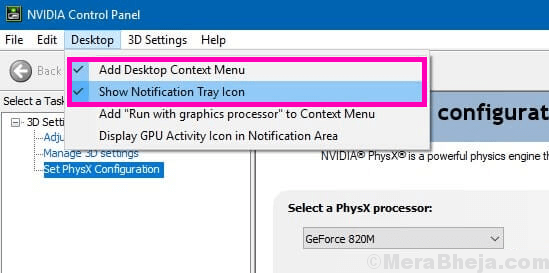
위에서 언급한 옵션을 선택했으면 시스템의 바탕 화면으로 돌아가서 이제 PC 바탕 화면 화면에서 Nvidia 제어판을 자동으로 찾을 수 있는지 확인하십시오.
3. Nvidia 제어판을 수동으로 실행
Nvidia 제어판이 열리지 않는 오류를 해결할 수 있는 영구적인 솔루션을 찾을 수 없을 때까지 수동으로 시작하여 Nvidia 제어판에 액세스할 수 있습니다.
쉽게 할 수 있는 방법은 다음과 같습니다.
- 내 컴퓨터 에서 C 드라이브 폴더로 이동합니다.
- 여기에서 Program Files 폴더를 찾으십시오.
- 그런 다음 Nvidia Corporation 폴더 로 이동하여 Program Files(x86) 폴더 에서 동일한 파일을 검색합니다.
- 마지막으로 Nvidia Corporation 폴더에 있으면 제어판 클라이언트 를 엽니다.
- 여기에서 nvcplui 파일을 식별합니다.
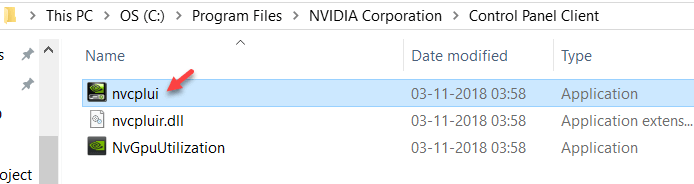
- nvcplui 파일을 마우스 오른쪽 버튼으로 클릭 하고 관리자 권한으로 실행합니다 .
- nvcplui 파일을 마우스 오른쪽 버튼으로 클릭하여 바탕 화면 바로 가기를 생성합니다.
더 읽어보기: Windows 10에서 그래픽 드라이버를 업그레이드하는 방법

4. 드라이버 업데이터 도구로 그래픽 드라이버 업데이트
대부분의 문제는 시스템의 잘못된 드라이버로 인해 발생합니다. Nvidia Control Panel 누락 문제가 발생하면 일부 불완전하거나 잘못된 드라이버 업데이트로 인해 발생할 수 있습니다.
이러한 상황에서 가장 좋은 방법은 최고의 드라이버 업데이트 도구를 사용 하여 최신 Nvidia 그래픽 카드 드라이버를 업데이트하거나 다운로드하는 것 입니다.
시스템에 가장 적합한 드라이버 업데이트 소프트웨어가 무엇인지 궁금하다면 Bit Driver Updater 프로그램 설치를 고려할 수 있습니다.
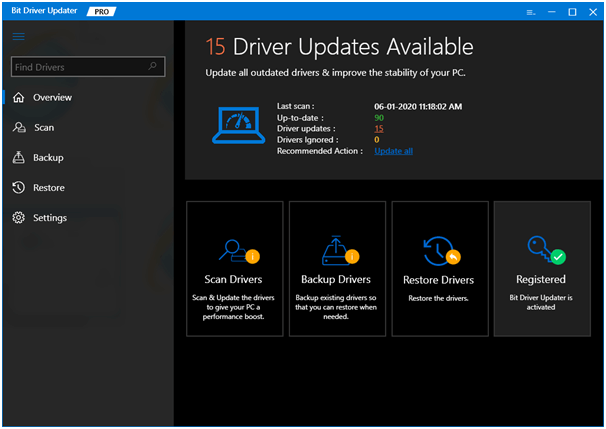

Bit Driver Updater의 주요 기능:
- 고장난, 구식 및 누락된 드라이버를 즉시 감지합니다.
- 클릭 한 번으로 설치할 수 있는 정품 드라이버 버전을 다운로드합니다.
- 24시간 기술 지원을 제공합니다.
- 시스템 성능을 빠르게 향상시킵니다.
- 160000개 이상의 장치 드라이버가 있는 데이터베이스를 제공합니다.
- 이 도구는 Microsoft의 WHQL 테스트 프로세스를 통과했습니다.
이 놀라운 드라이버 업데이트 도구를 설치하고 시스템을 철저히 검사하여 오래되고 결함이 있는 드라이버를 감지하도록 할 수 있습니다. 스캔 프로세스가 완료되면 클릭 한 번으로 올바른 버전의 그래픽 드라이버를 설치하고 데스크탑의 Nvidia 제어판에 액세스할 수 있습니다.
비트 드라이버 업데이트 도구를 사용하여 Nvidia 그래픽 드라이버를 업데이트하는 단계
- 시스템에 Bit Driver Updater 응용 프로그램 을 설치한 후 시스템을 자동으로 스캔합니다.
- 자, 잠시만 기다리세요. 곧 시스템에서 누락되거나 오래되었거나 일치하지 않는 모든 드라이버 목록을 얻을 수 있습니다.
- 목록에서 Nvidia 드라이버로 이동하여 옆에 있는 '지금 업데이트' 옵션을 선택하여 최신 제조업체 권장 버전을 자동으로 다운로드하고 설치합니다.
5. 그래픽 드라이버 재설치
드라이버 업데이트 방법으로 Geforce Control Panel 누락 문제가 해결되지 않으면 그래픽 드라이버를 다시 설치하여 이 문제를 해결할 수 있습니다.
먼저 그래픽 드라이버를 제거하고 모든 파일을 지워야 합니다.
- 장치 관리자 로 이동하여 디스플레이 어댑터 섹션을 확장하면 됩니다.
- 여기에서 Nvidia 그래픽 카드 드라이버를 마우스 오른쪽 버튼으로 클릭하고 " 장치 제거 ." 옵션을 선택하십시오.
- 제거 프로세스가 완료되면 시스템을 다시 시작하십시오.
그런 다음 다음과 같은 방법으로 Nvidia 그래픽 드라이버를 다시 설치할 수 있습니다.
Windows 업데이트를 통해:
- Windows 설정 으로 이동하여 업데이트 및 보안 으로 이동합니다.
- 업데이트 및 보안 섹션에서 Windows 업데이트 로 이동합니다.
- 여기에서 " 업데이트 확인" 버튼을 클릭하여 Windows가 Nvidia 그래픽 드라이버를 다운로드할 수 있도록 합니다.
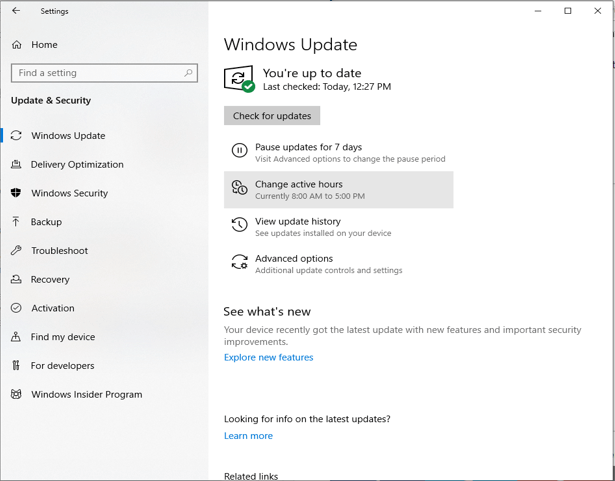
제조사 웹사이트에서:
- 먼저 장치 관리자를 통해 그래픽 카드 드라이버의 버전을 확인하십시오.
- 제조업체의 웹사이트로 이동하여 정확한 버전의 그래픽 카드 드라이버를 검색하여 설치합니다.
자세히 보기: 작업 관리자에서 Windows 10 100% 디스크 사용량 [고정]
6. Nvidia 지원에 따른 영구 솔루션
Nvidia 지원에 따르면 Nvidia 디스플레이 설정을 사용할 수 없음 오류를 제거하는 영구적인 방법이 있습니다.
- 내 컴퓨터 로 이동한 다음 Program Files (x86) 로 이동합니다.
- Nvidia Corporation 을 찾은 다음 Display.NvContainer 로 이동합니다.
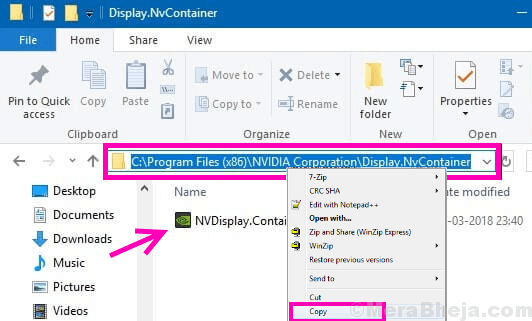
- 이 위치에서 Display.NvContainer 파일을 찾아 마우스 오른쪽 버튼으로 클릭하여 복사 옵션을 선택합니다.
- 마지막으로 실행 대화 상자 에 shell:startup 을 입력한 다음 Enter 키를 눌러 시작 폴더를 엽니다.
- 시작 폴더가 열리면 여기에 Display.NvContainer 파일을 붙여넣을 수 있습니다.
- 이제 이 파일을 마우스 오른쪽 버튼으로 클릭하고 속성 옵션을 선택합니다.
- 속성 창에서 호환성 탭으로 이동합니다.
- 이 프로그램을 관리자 권한으로 실행 확인란을 선택합니다.

- 또한 "확인" 을 클릭하여 새 설정을 구현합니다.
- 마지막으로 PC를 다시 시작하여 데스크탑 컨텍스트 메뉴와 시작 메뉴에서 Nvidia 제어판을 찾습니다.
이제 Nvidia 제어판을 사용할 수 있습니까?
위에 언급된 다양한 솔루션 중 Nvidia 지원에 따른 마지막 방법과 그래픽 드라이버 업데이트 방법은 Nvidia Control Panel 누락 오류를 해결할 수 있는 가장 잠재적인 방법입니다.
궁극적으로 여전히 오류를 수정할 수 없으면 Nvidia 지원 팀에 문의할 수 있습니다.
